המדריך למשתמש ב-Mac
- ברוכים הבאים
- מה חדש ב‑macOS Sequoia
-
- מבוא ל-Apple Intelligence
- מציאת המילים הנכונות עם ״כלי כתיבה״
- יצירת תמונות מקוריות באמצעות Image Playground
- יצירת אמוג׳י משלך עם Genmoji
- שימוש ב-Apple Intelligence עם Siri
- סיכום עדכונים והפחתת הפרעות
- שימוש ב-ChatGPT עם Apple Intelligence
- Apple Intelligence ופרטיות
- חסימת הגישה למאפיינים של Apple Intelligence
-
- מבוא ל״המשכיות״
- שימוש ב-AirDrop לשליחת פריטים למכשירים בקרבת מקום
- העברת משימות בין מכשירים
- שליטה ב-iPhone מה-Mac
- העתקה והדבקה בין מכשירים
- הזרמת וידאו ושמע באמצעות AirPlay
- ביצוע וקבלה של שיחות והודעות טקסט ב-Mac
- שימוש בחיבור לאינטרנט של ה-iPhone עם ה-Mac
- שיתוף סיסמת הרשת האלחוטית עם מכשיר אחר
- שימוש ב‑iPhone כמצלמת רשת
- הוספת שרבוטים, תמונות וסריקות מה-iPhone או מה-iPad
- ביטול הנעילה של ה‑Mac עם Apple Watch
- שימוש ב‑iPad כצג שני
- שימוש במקלדת אחת ובעכבר אחד לשליטה ב‑Mac וב‑iPad
- סנכרון מוזיקה, ספרים ועוד בין מכשירים
-
- שליטה בתוכן שבכוונתך לשתף
- הגדרת ה‑Mac שלך כך שיהיה מאובטח
- מתן אפשרות ליישומים לראות את פרטי המיקום של ה‑Mac
- שימוש ב”גלישה פרטית”
- אבטחת הנתונים שלך
- הבנת סיסמאות
- שינוי סיסמאות חלשות או סיסמאות שנפרצו
- שמירת האבטחה של חשבון ה-Apple
- שימוש ב״הגנה על פרטיות הדוא”ל״
- שימוש ב״התחברות באמצעות Apple״ עבור יישומים ואתרים
- איתור מכשיר שאבד
- משאבים בשביל ה‑Mac
- משאבים עבור מכשירי Apple שלך
- זכויות יוצרים

הקטנה או הגלדה של עמודים שיתאימו לדף ב‑Mac
ניתן לשנות את קנה המידה של המסמך כך שיתאים לנייר שהזנת במדפסת. לדוגמה, אם יש לך מסמך A4, תוכל/י לשנות אותו כך שיתאים לנייר 8.5 על 11 אינץ׳. מציינים את השיעור באחוזים מגודלו המקורי של מסמך כדי להקטין או להגדיל את מראה המסמך המודפס. אם תשנה/י את קנה המידה של מסמך, מומלץ שתציג/י בתצוגה מקדימה את המסמך לפני הדפסתו.
כשהמסמך פתוח ב‑Mac, בחר/י ״קובץ״ > ״הדפס״.
יש לגלול מטה בתיבת הדו‑שיח ״הדפסה״ וללחוץ על ״טיפול בנייר״.
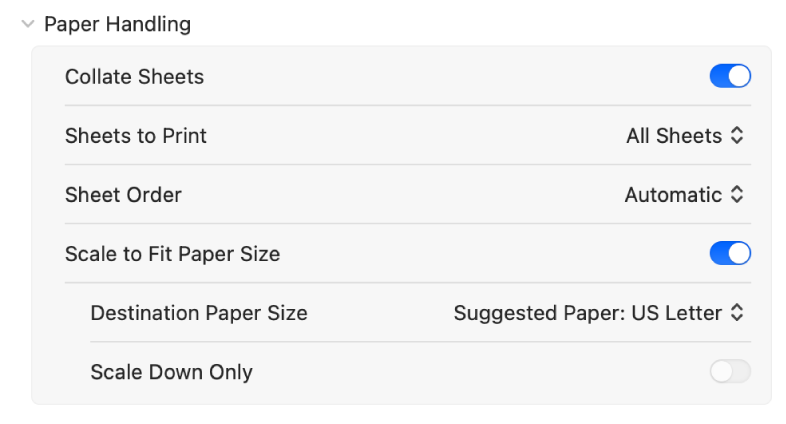
בצע/י פעולה כלשהי מהפעולות הבאות:
התאמה לגודל הנייר: ביישום ״תצוגה מקדימה״ יש ללחוץ על הכפתור ״התאמה לגודל״ כדי להקטין או להגדיל את גודל העמוד כך שיתאים לנייר. יש לבחור באפשרות ״הדפסת התמונה כולה״ כדי שכל התמונה תתאים לגודל הנייר. בוחרים באפשרות ״מלא את הנייר כולו״ כדי שתמונת העמוד תמלא את כל גודל הנייר (אולי תמונת העמוד תיחתך בתוך המידות של גודל הנייר).
גודל הנייר הנבחר: בוחרים את גודל הנייר של המדפסת מתוך התפריט הקופצני ״הנייר המוצע״.
הקטן בלבד: לוחצים על הכפתור ״הקטן בלבד״ כדי למנוע את הגדלת העמוד לצורך התאמה לגודל.
אם ברצונך לשנות את קנה המידה של המסמך רק אם הוא גדול מדי עבור נייר המדפסת, יש לבחור באפשרות ״הקטן בלבד״. (אם בחרת באפשרות זו אך המסמך אינו גדול מדי בשביל הנייר שברשותך, הוא יודפס בגודלו המקורי.)
לחץ/י על ״הדפס״.